文鎮化したNanoVNAの修復方法
アンテナアナライザーとして利用するために購入した NanoVNAですが、Firmwareのアップデートに失敗しました。失敗した理由は、モニタサイズの違うNanoVNAのFirmwareをインストールしてしまいました。インストール時にはFirmwareの型式などのチェックをするものが入っていないため、違うモニタサイズのNanoVNAのFirmwareでもインストールされてしまいます。ご注意を。
文鎮化したNanoVNAの直し方については、同様に困った方もいらっしゃるようで、英語での情報は充実しています。 https://groups.io/g/nanovna-users/topic/34149616 に手順が書いてあったので、それを参考に実施してみました。
- Windows の動くPCを準備します。 このあとのFirmwareなどを流すST Link がWindowsのみ動作するためです。
- NanoVNAのマイコンにFirmを流す STLink2 USB ドングルを準備します。Amazon.co.jp でも売っています。私は HiLetgo ST-Link V2 の並行輸入品が安くて納期も早かったので注文しました。
- NanoVNAと ST Link2 USBドングルと接続するために加工します。
- st.com から STM32 ST-LINK Utility をダウンロードします。
NanoVNAにPin Socketをハンダ付け
リンク先の記事を見ると、there is no need to solder, you can keep wires with finger during flashing と書いてあるのですが、そこまで器用ではないのでハンダ付けしてみました。
NanoVNA の基板に、今回はPinソケットを付けました。Pin Socketは液晶モニター側に若干のSpaceがあったので、無理やり押し込んで置きました。うまいこと配置すれば、このままソケットをケース内に押し込めます。


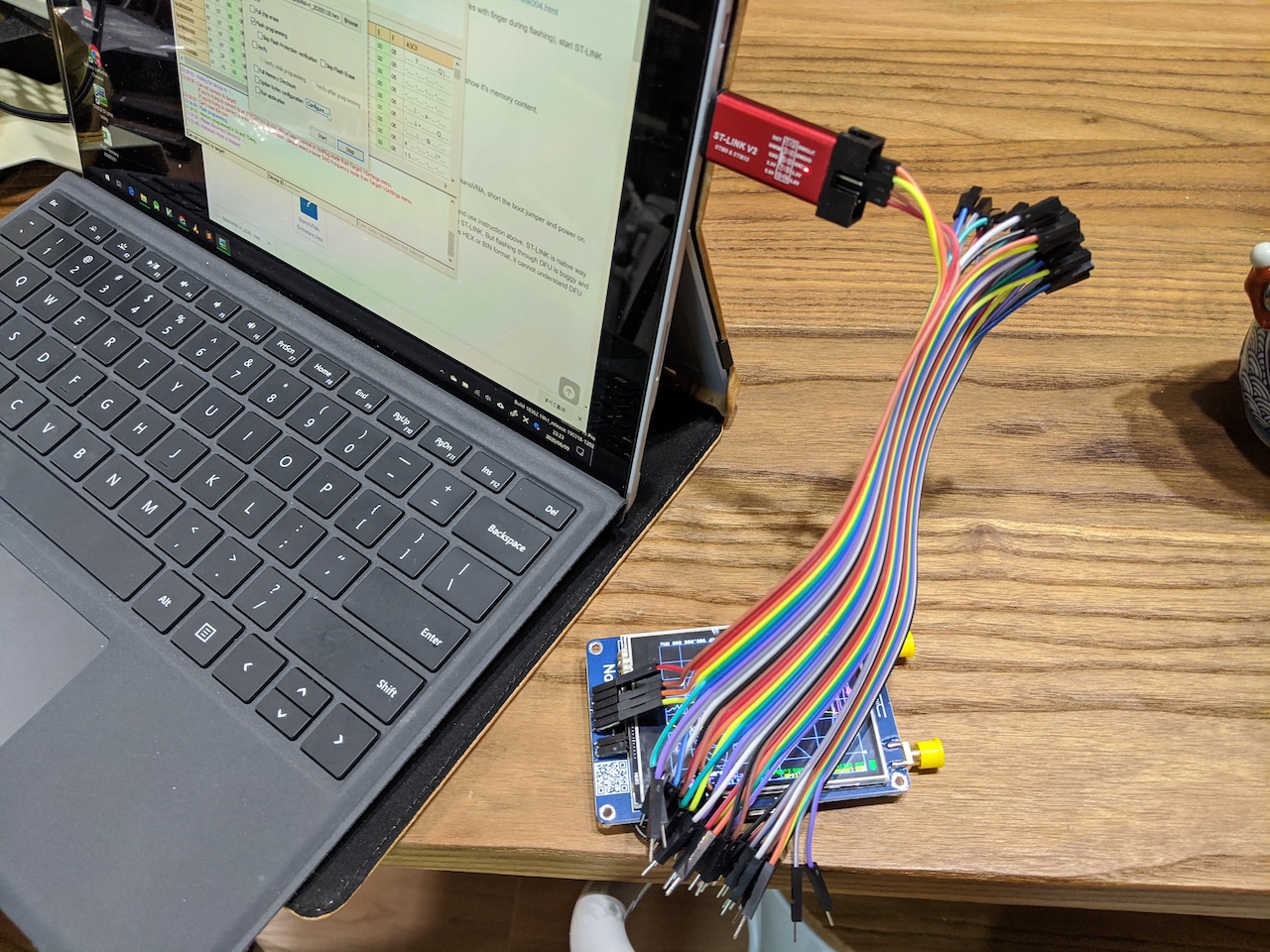
STM32 ST-LINK Utilityでの使い方
リンク先の記事を見ると「After that select menu: Target => Connect, it should connect to STM32 and show it's memory content」と書いてあったのですが、この通りだと動かなかったので他の方法をとっています。
- ST-LINK Utility をインストール
- ファイルを開く 方法を使って、NanoVNA の .hex ファイルを開く
- Address には 0x08000000 を、 Sizeには 0x20000 を、Data width: 8 bits を入力
- 接続には、メニューの Target → Automatic Mode を利用。ここがリンク先文書と違うところです。
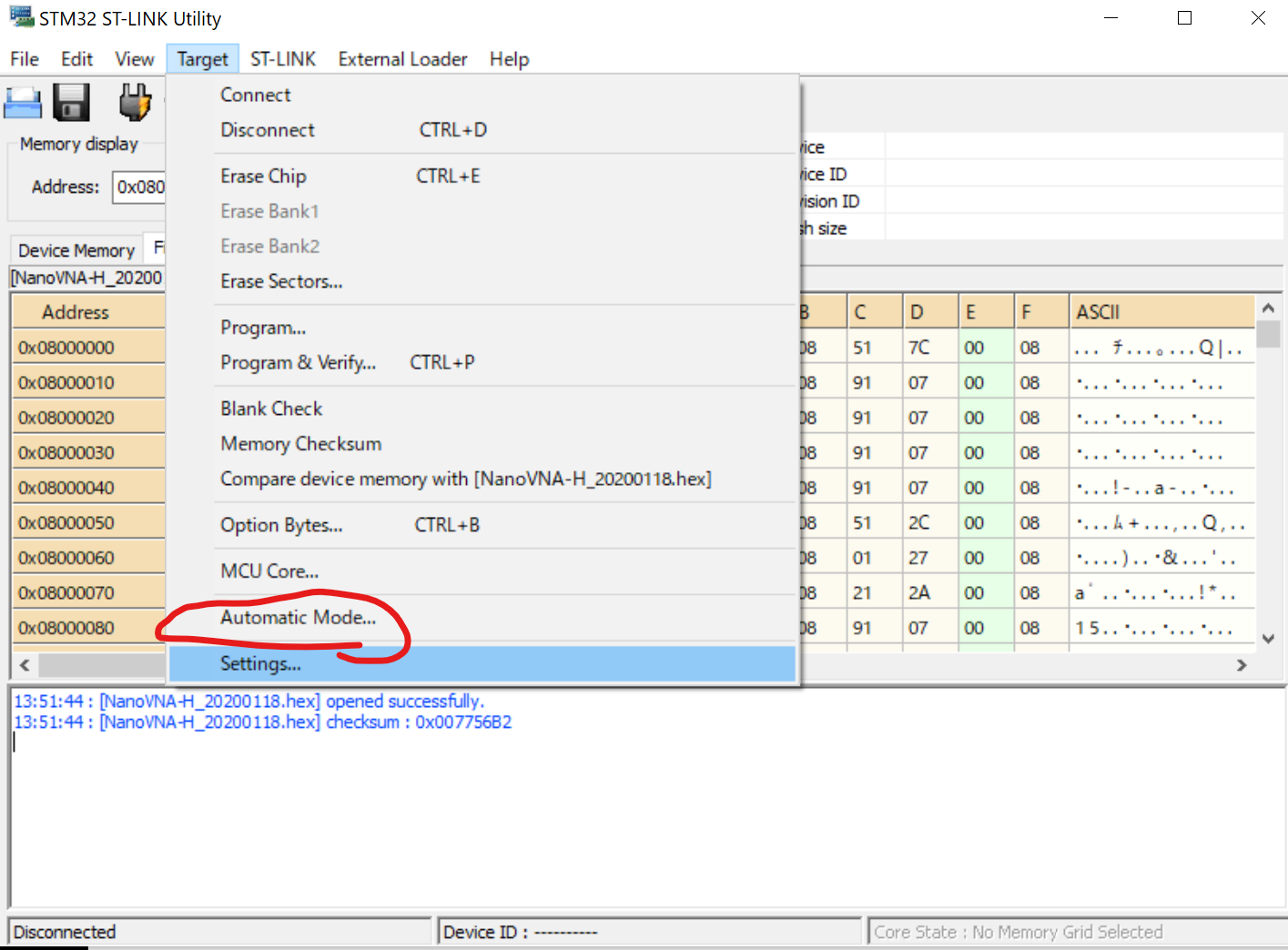
でFirmwareが流されていくと思うので、終わったらUSBケーブルを ST-LINK USB を抜いて再起動すると復活すると思います。

コメント
コメントを投稿